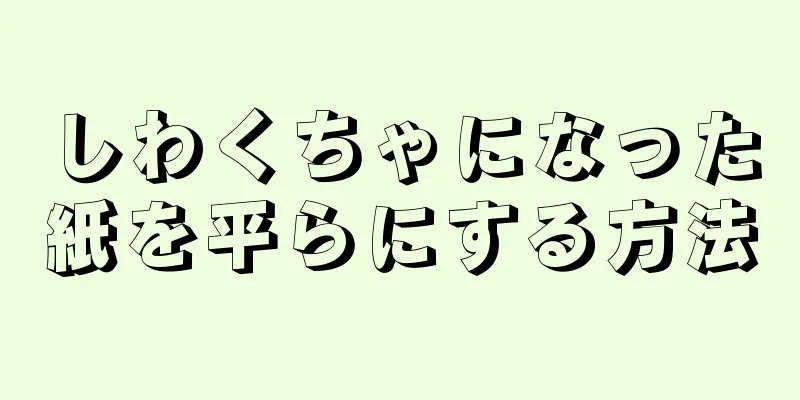|
主にインターネットへのアクセスに使用されるデジタル加入者線 (DSL) や非対称デジタル加入者線 (ADSL) などのネットワークを構成するのは、特に手順に記載されているオペレーティング システムとは異なるオペレーティング システムを使用している場合は面倒な作業になることがあります。この記事では、Ubuntu Linux を使用して DSL を構成するためのエントリ ポイントを提供します。 ステップ- {"smallUrl":"https:\/\/www.wikihow.com\/images_en\/thumb\/2\/2d\/Set-up-a-Network-in-Ubuntu-Step-1-Version-2.jpg\/v4-460px-Set-up-a-Network-in-Ubuntu-Step-1-Version-2.jpg","bigUrl":"https:\/\/www.wikihow.com\/images\/thumb\/2\/2d\/Set-up-a-Network-in-Ubuntu-Step-1-Version-2.jpg\/v4-728px-Set-up-a-Network-in-Ubuntu-Step-1-Version-2.jpg","smallWidth":460,"smallHeight":345,"bigWidth":728,"bigHeight":546,"licensing":" class=\"mw-parser-output\"><\/div>"} 1 「ネットワーク接続」を開き、Ubuntu でネットワークを設定します。 「システム」、「環境設定」、「ネットワーク接続」の順に進みます。
- {"smallUrl":"https:\/\/www.wikihow.com\/images_en\/thumb\/e\/e6\/Set-up-a-Network-in-Ubuntu-Step-2-Version-2.jpg\/v4-460px-Set-up-a-Network-in-Ubuntu-Step-2-Version-2.jpg","bigUrl":"https:\/\/www.wikihow.com\/images\/thumb\/e\/e6\/Set-up-a-Network-in-Ubuntu-Step-2-Version-2.jpg\/v4-728px-Set-up-a-Network-in-Ubuntu-Step-2-Version-2.jpg","smallWidth":460,"smallHeight":345,"bigWidth":728,"bigHeight":546,"licensing":" class=\"mw-parser-output\"><\/div>"} 2「有線」タブで、「自動 eth0」をクリックし、「編集」を選択します。
- {"smallUrl":"https:\/\/www.wikihow.com\/images_en\/thumb\/9\/99\/Set-up-a-Network-in-Ubuntu-Step-3-Version-2.jpg\/v4-460px-Set-up-a-Network-in-Ubuntu-Step-3-Version-2.jpg","bigUrl":"https:\/\/www.wikihow.com\/images\/thumb\/9\/99\/Set-up-a-Network-in-Ubuntu-Step-3-Version-2.jpg\/v4-728px-Set-up-a-Network-in-Ubuntu-Step-3-Version-2.jpg","smallWidth":460,"smallHeight":347,"bigWidth":728,"bigHeight":549,"licensing":" class=\"mw-parser-output\"><\/div>"} 3「IPV4設定」タブをクリックします。ネットワークに DHCP サーバーがある場合は、「自動 (DHCP)」オプションを選択します。 DHCP サーバーはシステムに IP アドレスを自動的に割り当てました。 「適用」をクリックします。
- また、[方法] ドロップダウン リストから [手動] オプションを選択し、IP アドレス、サブネット マスク、ゲートウェイを手動で割り当てることもできます。 DNS サーバーのアドレスも割り当てる必要があります。 「適用」をクリックします。
- {"smallUrl":"https:\/\/www.wikihow.com\/images_en\/thumb\/8\/82\/Set-up-a-Network-in-Ubuntu-Step-4-Version-2.jpg\/v4-460px-Set-up-a-Network-in-Ubuntu-Step-4-Version-2.jpg","bigUrl":"https:\/\/www.wikihow.com\/images\/thumb\/8\/82\/Set-up-a-Network-in-Ubuntu-Step-4-Version-2.jpg\/v4-728px-Set-up-a-Network-in-Ubuntu-Step-4-Version-2.jpg","smallWidth":460,"smallHeight":345,"bigWidth":728,"bigHeight":546,"licensing":" class=\"mw-parser-output\"><\/div>"} 4 IP アドレス設定を確認します。 「アプリケーション」-「アクセサリ」に移動し、「ターミナル」を選択します。
- {"smallUrl":"https:\/\/www.wikihow.com\/images_en\/thumb\/9\/98\/Set-up-a-Network-in-Ubuntu-Step-5-Version-2.jpg\/v4-460px-Set-up-a-Network-in-Ubuntu-Step-5-Version-2.jpg","bigUrl":"https:\/\/www.wikihow.com\/images\/thumb\/9\/98\/Set-up-a-Network-in-Ubuntu-Step-5-Version-2.jpg\/v4-728px-Set-up-a-Network-in-Ubuntu-Step-5-Version-2.jpg","smallWidth":460,"smallHeight":347,"bigWidth":728,"bigHeight":549,"licensing":" class=\"mw-parser-output\"><\/div>"} 5ターミナルに、引用符なしで「sudo ifconfig」というコマンドを入力します。
- {"smallUrl":"https:\/\/www.wikihow.com\/images_en\/thumb\/3\/33\/Set-up-a-Network-in-Ubuntu-Step-6-Version-2.jpg\/v4-460px-Set-up-a-Network-in-Ubuntu-Step-6-Version-2.jpg","bigUrl":"https:\/\/www.wikihow.com\/images\/thumb\/3\/33\/Set-up-a-Network-in-Ubuntu-Step-6-Version-2.jpg\/v4-728px-Set-up-a-Network-in-Ubuntu-Step-6-Version-2.jpg","smallWidth":460,"smallHeight":347,"bigWidth":728,"bigHeight":549,"licensing":" class=\"mw-parser-output\"><\/div>"} 6新しいアドレスを見つけます。 ifconfig コマンドは、inet アドレス、ブロードキャスト アドレス、およびマスク アドレスを表示します。 広告する
ヒント- オンラインに接続する別の方法があるが、プロバイダーの指示が理解できない場合 (または、プロバイダーが Windows 以外のことについてはサポートできないため、サポートしてもらえない場合) は、IRC チャット プログラム (MIRC や XChat など) を使用して IRC.freenode.net に接続します。 /join #ubuntu と入力して、そこで質問してください。 DSL ルーターの IP アドレスを見つけることはできませんが、Ubuntu 固有の質問には回答が得られるはずです。
- ルーターの代わりにイーサネット モデムを使用する場合は、PPPOECONF コマンドを使用すると、ウィザードが PPPoE 接続を構成する手順を案内します。
- Live CD をお持ちの場合は、そこから起動してみてください。ネットワーク接続が正常に構成された場合は、「システム」->「管理」->「ネットワーク」を開いて設定を記録します。インストールを再起動して設定を適用すると、動作するはずです。
- インターネット企業はそれぞれ異なります。これらの手順が機能しない場合は、サービス プロバイダーに連絡して、コンフィギュレータ以外に DSL を設定する方法があるかどうかを確認してください。必要に応じて、第 2 レベルのカスタマー サービス、またはプロバイダーからの同等以上のレベルのテクニカル サポートを求めてください。
- これらの方法は、ISP (インターネット サービス プロバイダー) によって提供される DSL ルーターに依存します。一部の DSL ルーターには IP アドレスがなく、別の設定方法が必要です。プログラムをインストールせずに最適な構成方法を見つけるには、必ずインターネット サービス プロバイダーに確認してください。
広告する警告する- コンピュータに詳しくない場合は、すべきでないことはしないでください。テクニカル サポートから提供された指示に従わないと、多くの場合、メリットよりもデメリットの方が大きくなります。つまり、ルーターをリセットする必要があるため、DSL の設定にさらに時間をかける必要があるかもしれません。
広告する |